如何压缩图片大小到30k 30KB以下图片压缩方法
更新时间:2023-10-05 08:26:57作者:big100
如何压缩图片大小到30k,如今图片在我们的日常生活中扮演着重要的角色,无论是在社交媒体上分享美食照片,还是在网站上展示产品图片,我们都离不开高质量的图片,随着图片分辨率的提高和像素的增加,图片的文件大小也随之增大。这不仅占用了我们宝贵的存储空间,还导致网页加载变慢。为了解决这一问题,我们需要掌握一些图片压缩的方法,尤其是将图片大小压缩到30KB以下。本文将介绍一些简单而有效的方法,帮助您轻松压缩图片大小,提升网页加载速度,节省存储空间。
操作方法:
1.选择要编辑的图片,右键-打开方式-画图
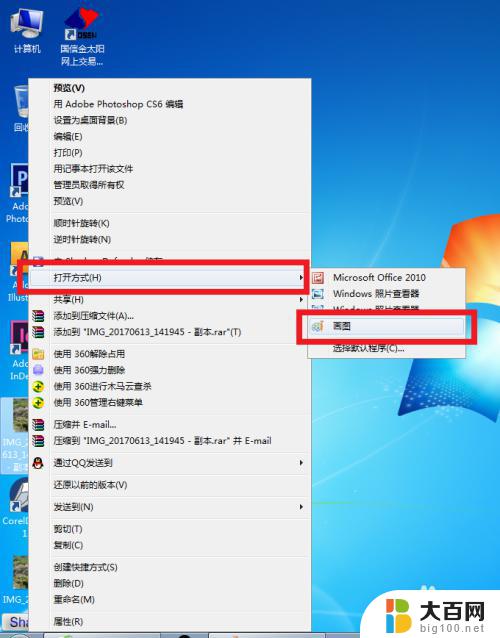
2.在弹出的画图窗口中,选择重新调整大小。
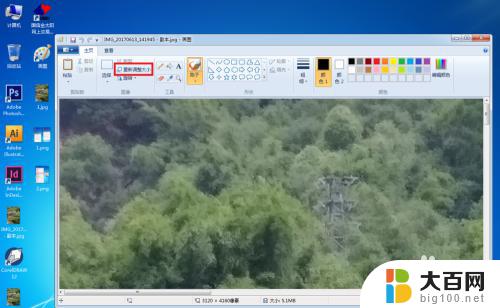
3.在弹出的窗口中,把水平和垂直调整为50,点击确定。
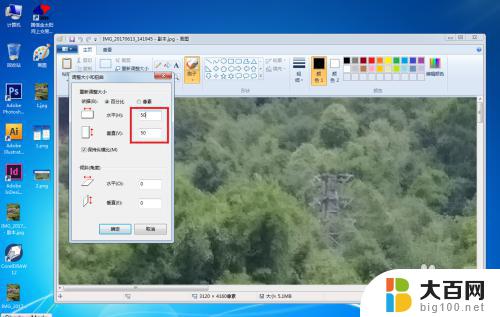
4.选择另存为-jpeg图片。
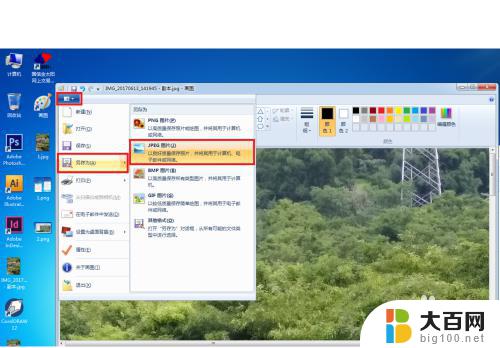
5.存储好之后,你会发现图片容量变小了。如果图片大小还是达不到你想要的大小,则重复1、2、3、4步骤,直到达到你想要的大小。
以上就是如何将图片大小压缩到30k的全部内容,如果你遇到这种情况,可以按照小编的方法解决,希望这篇文章能对你有所帮助。
如何压缩图片大小到30k 30KB以下图片压缩方法相关教程
- 如何免费压缩jpg图片的大小 JPG格式图片压缩技巧
- 压缩包已损坏或压缩格式未知,无法打开 如何正常解压损坏的压缩包
- win10360压缩右键没有压缩文件选项 win10右键没有压缩文件选项怎么恢复
- win10电脑缩略图不显示图片 win10电脑图片缩略图显示问题解决教程
- win11文件缩略图太小 Win11大缩略图使用教程
- ps更改图像大小 PS如何调整图片大小和尺寸
- 怎么改图片尺寸大小 怎样改变JPG图片的大小
- 怎么强行解压7z 7z压缩包解压后乱码怎么处理
- 压缩文件有密码怎么解压 忘记WinRAR压缩文件加密密码怎么办
- 缩小win11任务栏 Win11如何缩小任务栏大小
- 国产CPU厂商的未来较量:谁将主宰中国处理器市场?
- 显卡怎么设置才能提升游戏性能与画质:详细教程
- AMD,生产力的王者,到底选Intel还是AMD?心中已有答案
- 卸载NVIDIA驱动后会出现哪些问题和影响?解析及解决方案
- Windows的正确发音及其读音技巧解析:如何准确地发音Windows?
- 微软总裁:没去过中国的人,会误认为中国技术落后,实际情况是如何?
微软资讯推荐
- 1 显卡怎么设置才能提升游戏性能与画质:详细教程
- 2 ChatGPT桌面版:支持拍照识别和语音交流,微软Windows应用登陆
- 3 微软CEO称别做井底之蛙,中国科技不落后西方使人惊讶
- 4 如何全面评估显卡配置的性能与适用性?快速了解显卡性能评估方法
- 5 AMD宣布全球裁员4%!如何影响公司未来业务发展?
- 6 Windows 11:好用与否的深度探讨,值得升级吗?
- 7 Windows 11新功能曝光:引入PC能耗图表更直观,帮助用户更好地监控电脑能耗
- 8 2024年双十一七彩虹显卡选购攻略:光追DLSS加持,畅玩黑悟空
- 9 NVIDIA招聘EMC工程师,共同推动未来技术发展
- 10 Intel还是AMD游戏玩家怎么选 我来教你双11怎么选CPU:如何在双11选购适合游戏的处理器
win10系统推荐
系统教程推荐
- 1 win11怎么关闭新建桌面 Win11任务栏上面的新建桌面操作指南
- 2 win11系统更改键盘快捷键 Windows11系统键盘快捷键修改教程
- 3 win11很多文件打不开 win11文件夹打不开的解决方法
- 4 win11服务在哪开 如何在win11中打开服务
- 5 微信聊天文件在win11c盘哪个位置 怎样找到电脑微信保存的文件
- 6 win11如何打开网络共享设置 Win11轻松分享文件和资料
- 7 win11任务栏底部不合并 win11任务栏怎么调整不合并显示
- 8 win11关机怎么把仍要关机 取消 Win11自动关机怎么取消
- 9 win11文件夹加密 其它用户还是能打开 Win11 24H2共享文档NAS无法进入解决方法
- 10 自定义分辨率 win11 win11如何设置自定义分辨率